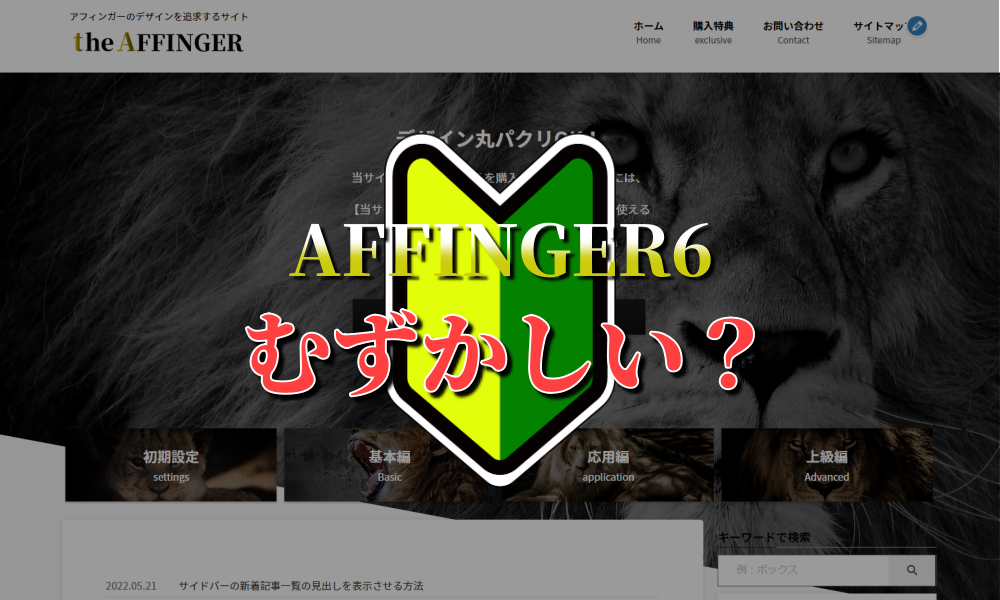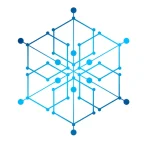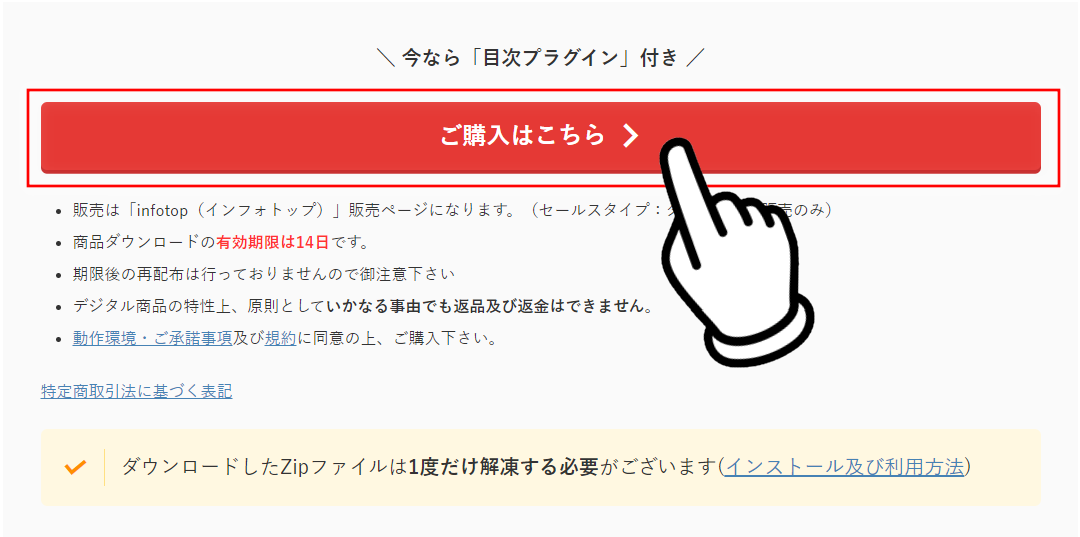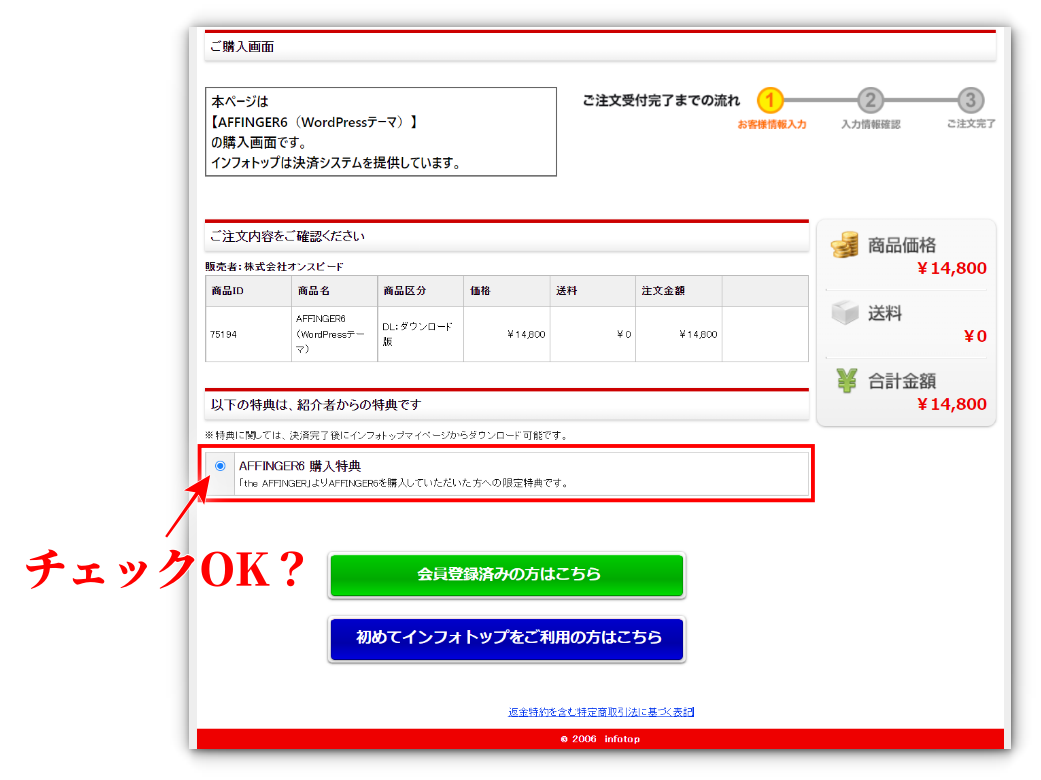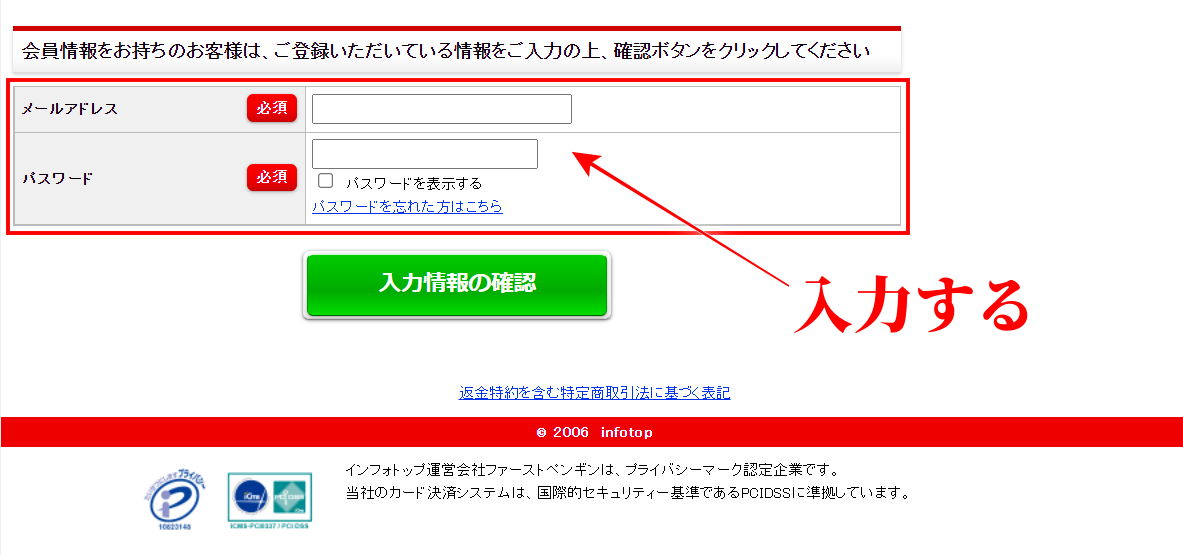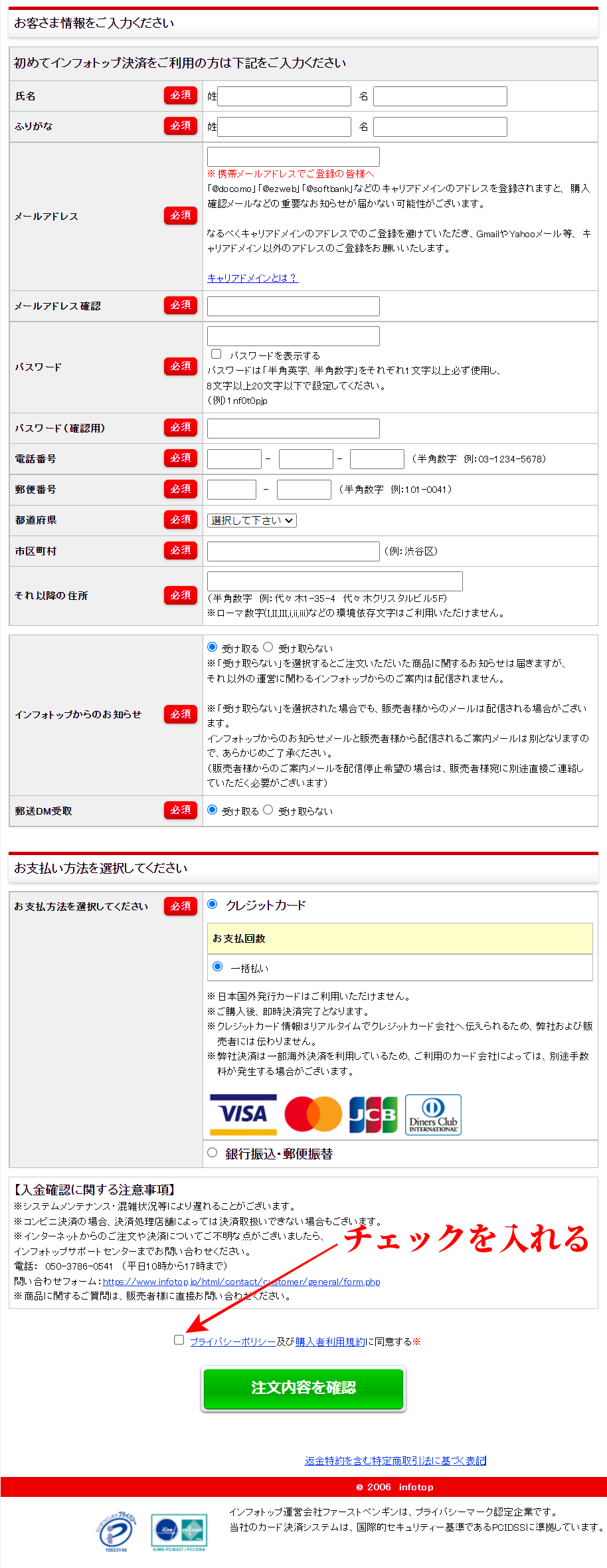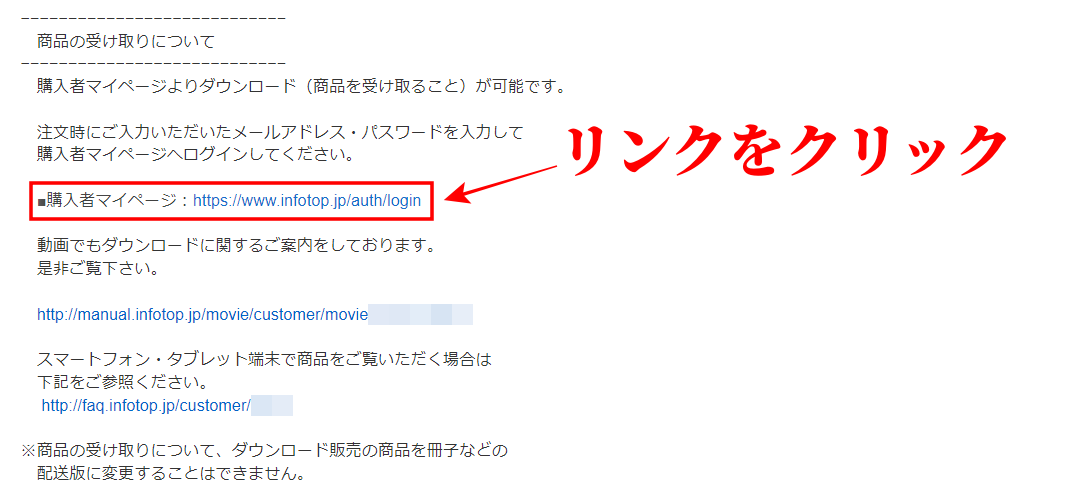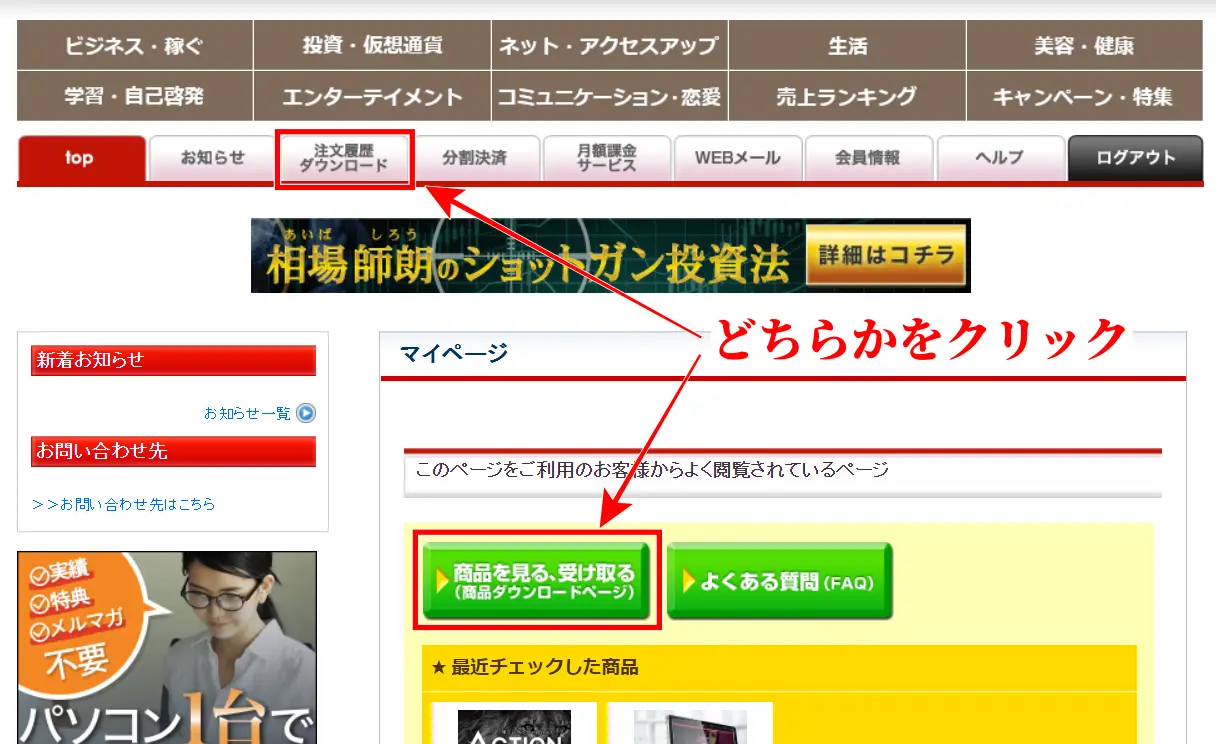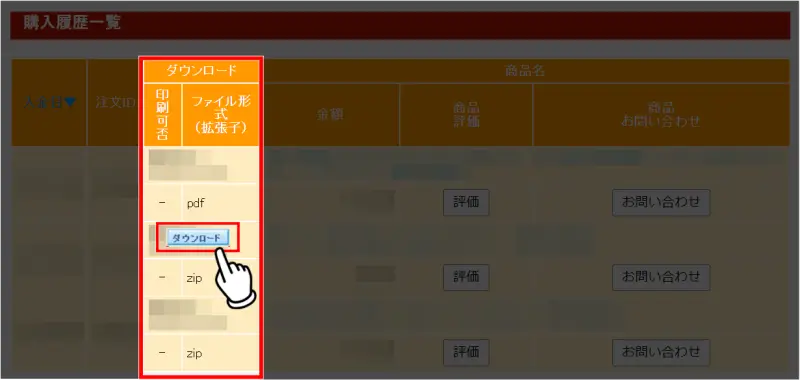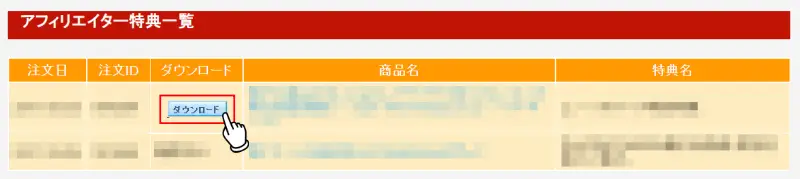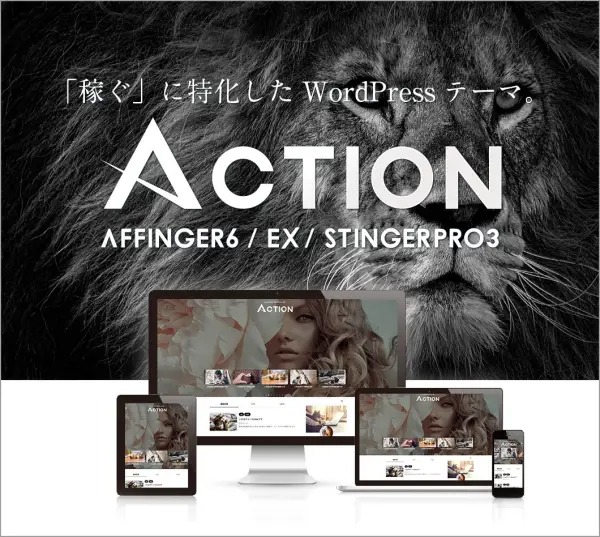「AFFINGERって設定が複雑で難しいから初心者は買わないほうがいいよ」
「AFFINGERは中級者~上級者向けだから、初心者には使いこなせないよ」
このような意見を見たことがあると思います。
これを見て僕は正直こう思いました。

初心者にはむずかしいって言うけど、そもそもあんたの言う「初心者」って何やねん!
「初心者」という言葉の定義もはっきりせずに、「初心者は・・・」という形でAFFINGERをむずかしいと言っている人たち。。。
その言葉を信じて、本来使いこなせるスキルを持っているのに違うテーマを選ばざるを得なくなった人がいるはずです。
そこで今回は、AFFINGER6が初心者にはむずかしいと言われている本当の理由を掘り下げていきたいと思います。
この記事を見ることで、AFFINGER6を買うべき人と買わないほうがいい人の判断材料として役立てばうれしいです(*^^*)
そもそも初心者ってなに?
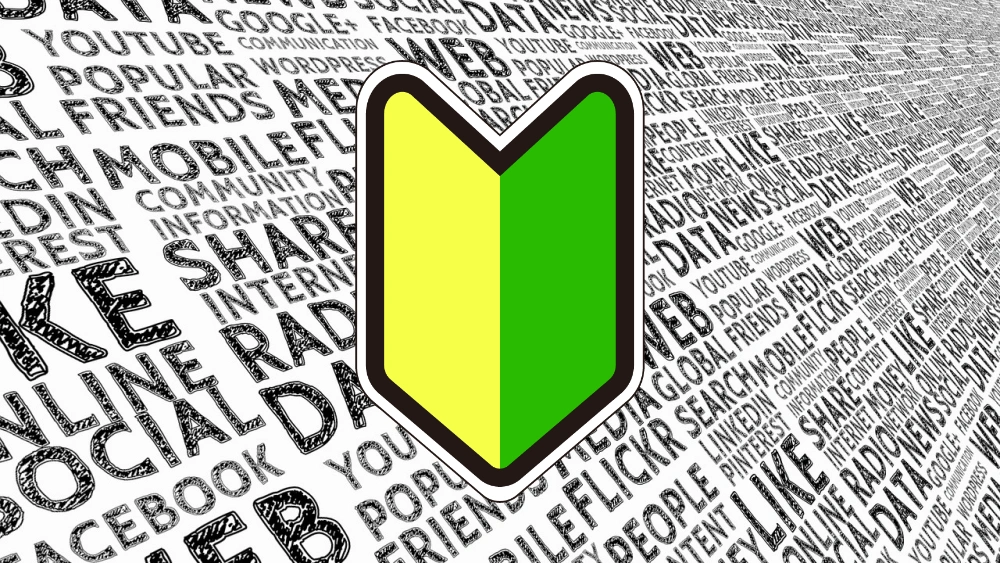
まずはじめに、初心者の定義をハッキリしておきましょう。
でないと、すぐ使いこなせる人までAFFINGERをむずかしいからと警戒してしまうからです。
よく「初心者だからできない…」とか「初心者には使いこなせない…」みたいな感じで初心者を一括りにしてますけど、そもそも初心者ってどんな人のことを言ってるんでしょうか。
- PCの操作がいまいちわからない人?
- WordPressを使ったことがない人?
- ブログをやりはじめて間もない人?
- 情報発信するのがはじめてな人?
- Webデザインに触れたことがない人?
辞書にはこう書いてあります。
初心者とは、その道に入ったばかりで、まだ未熟な者。習い始め、あるいは覚えたての人。
コトバンクより
じゃあ、
「その道」ってどの道のことだと思いますか?
よくSEO記事やツイッターなどで言われてるのは「ブログをやりはじめた人」、ようは「ブログ初心者」のことを初心者と定義しているようです。
でもですよ、ブログをやりはじめたってだけで初心者扱いして、「AFFINGERはむずかしいから使わないほうがいい」ってのはちょっと浅はかすぎません?^^;
仮にPC操作がよくわからないとか、「ブラウザって何?」「インストールって何?」みたいな基本的なことがぜんぜんわからないレベルの人は完全に初心者と言えると思います。
でも仕事でバリバリPCを使っている人なんかは、ブログこそ初心者ですが、AFFINGER6の使い方はわりかしすぐに理解できるはずなんです。
つまりブログ初心者でも、
「AFFINGERは絶対にやめておいたほうがいいよ」ってレベルの人と、
「むずかしいとか言われてるけどぜんぜん使いこなせますよ」ってレベルの人に大きく分かれるということです。
なので、「使いこなせる」か「使いこなせない」かは、実際にAFFINGER6のむずかしいと言われているポイントを見てご自身で判断してもらえればと思います。
AFFINGER6がむずかしいと言われているポイント
まず前提として、WordPressの有料テーマは無料テーマに比べるとカスタマイズする項目が多いので「むずかしい」と感じる人が多いです。
なので無料テーマとの比較は意味がないのでしません。
ここでは、AFFINGER6の他の有料テーマと比較してむずかしいポイントをピックアップします。
比較対象は、実際に僕が持っている「SWELL・SANGO・JIN・STORK19・THE THOR」です。
AFFINGER6でむずかしいと言われているポイントは大きく3つ。
- 設定がわかりにくい
- 設定項目が細かすぎる
- 初期デザインからカスタマイズするのがむずいかしい
それぞれ詳しく解説していきます。
設定がわかりにくい
AFFINGERがむずかしいと言われている最大のポイントは「設定」にあります。
デザインに関する設定は「カスタマイズ」で行うのが一般的ですが、AFFINGERは「カスタマイズ」+「AFFINGER管理」というテーマ管理の設定でも少し行います。
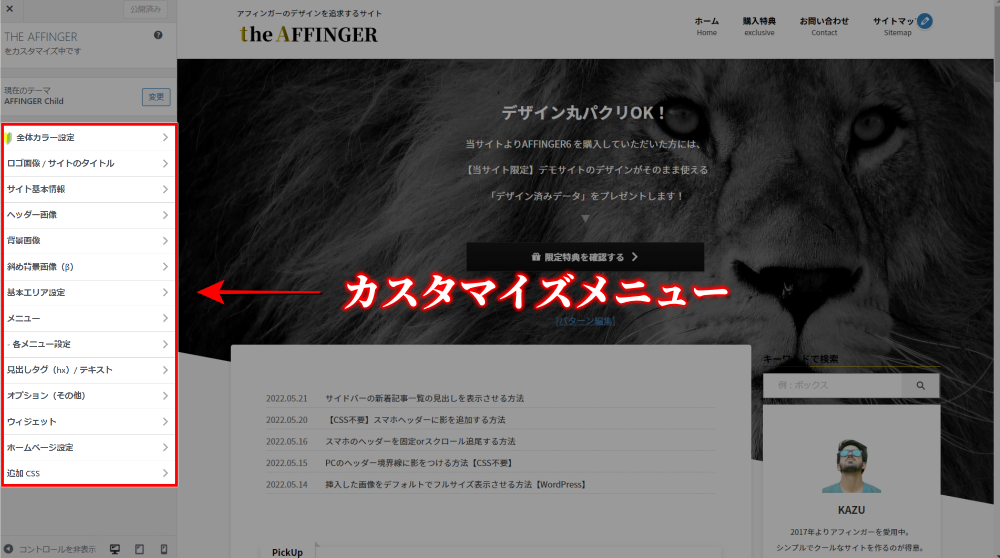
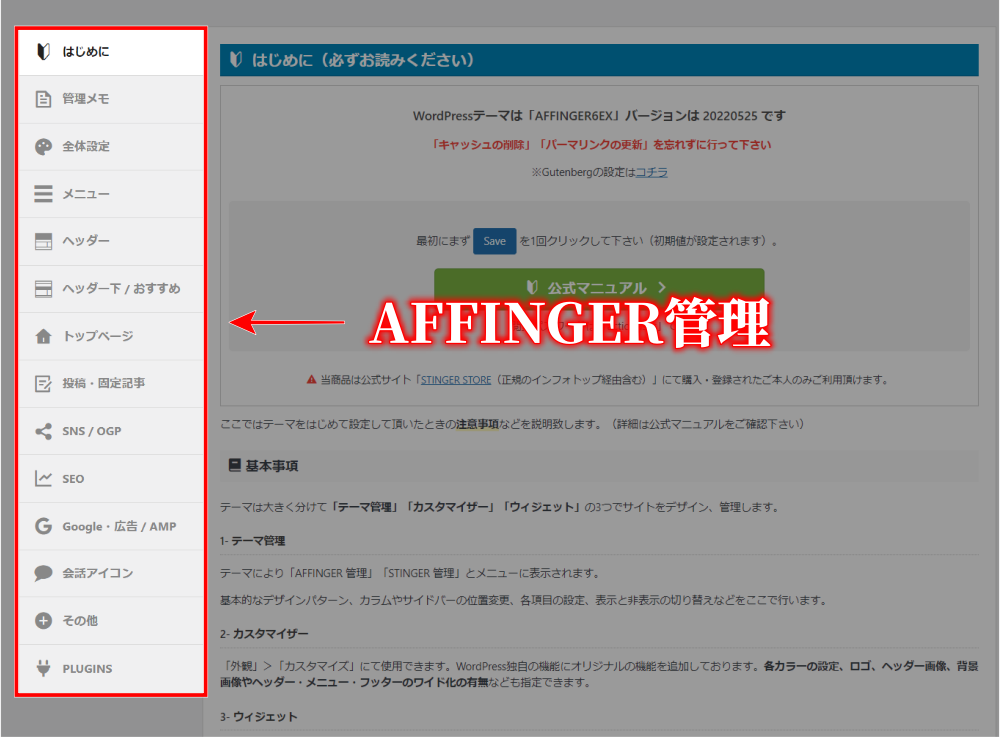
これは、2017年からAFFINGERを使っている僕でも、「あの設定ってどこでやるんやったっけ?」と探すことがあるぐらいです。
正直もっとシンプルに設定をまとめられないものかと思いますが、これは諦めています。
ちなみに他の有料テーマ(SWELLやSANGOなど)のデザインはほぼカスタマイズで弄れます。
まぁ設定を弄れる箇所の多さがぜんぜん違うので、比較にならないかもしれませんが・・・^^;
設定項目が細かすぎる
AFFINGERは有料テーマの中でも特に設定項目が細かいです。
大きな設定でいうと、
- サイト全体のデザイン設定
- アドセンスやASP広告の挿入設定
- 分析系設定(アナリティクス・サーチコンソールなど)
- SNSの設定
- Gutenberg設定
などがありますが、これはどの有料テーマでも共通している設定なので、AFFINGER6が特別細かいとはいえません。
僕が特に細かいなぁと思うのは「装飾パーツの設定」です。
たとえば、「マイボックス」という装飾ボックスの設定でいうと、
- 見出しの設定
- アイコンの種類
- 見出しのサイズ
- 内側に入れるかどうか
- 太字か細字か
- マージン設定
- 上下左右のマージン(余白)の設定
- ボーダー設定
- ボーダーの太さ
- ボックスの丸みの調整
- 色の設定
- タイトル色
- 背景色
- ボーダー色
- タイトルの下線色
ここまで細かく設定できます。
さらには、ドロップシャドウ(影)をつけるだとか(※参考①)、WEBアイコンを動かす(※参考②)なんてことも可能です。
参考①:ドロップシャドウの「適応ID及びクラス」を個別に設定する方法
参考②:100%目立つ!WEBアイコンやふきだしを動かす方法
これを初心者には使いこなせないかというと、そんなことはありません。
というのも、AFFINGER6は細かく設定した装飾パーツを「パターン」登録できる「マイブロック」という機能があるからです。
「パターン」とは、あらかじめ作成された装飾パーツを記事に挿入できるWordPressの機能のことです。
※マイブロックの使い方は下記の記事で詳しく解説しているので参照してください。
マイブロックでパターン化したパーツは簡単に呼び出すことができ、しかもそのパーツは独立しているので、挿入後に編集しても元のパーツに影響をあたえません。
なので、細かな設定ができることがプラスに働くことはあっても、マイナスに働くことはほとんどないです。
あえてマイナスをあげるとすれば、
- いじることに夢中になってしまう
- いじりすぎて逆におかしくなる
ということぐらいです。
なのでいじりすぎには注意してくださいね(笑)。
初期デザインからカスタマイズするのはむずかしい
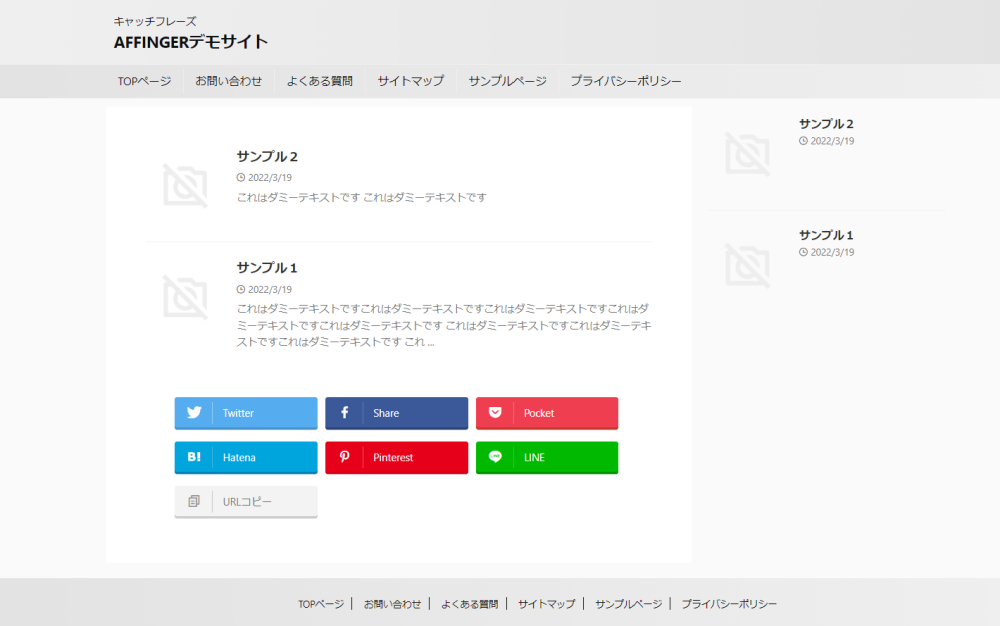
上の画像はAFFINGERをインストールしただけの初期デザインです。
正直、他の有料テーマと比べてめちゃくちゃしょぼいんです。ただ、何もカスタマイズしていないぶん表示速度は「爆速」です(笑)。
たしかにこの状態からカスタマイズしていくのは、初心者にはむずかしいと思います。
仮に、初期デザインから当サイトのデザインまで仕上げようと思うと、相当使い慣れている僕でも1時間ぐらいはかかります。(※使用する画像の編集や構想は抜きで)
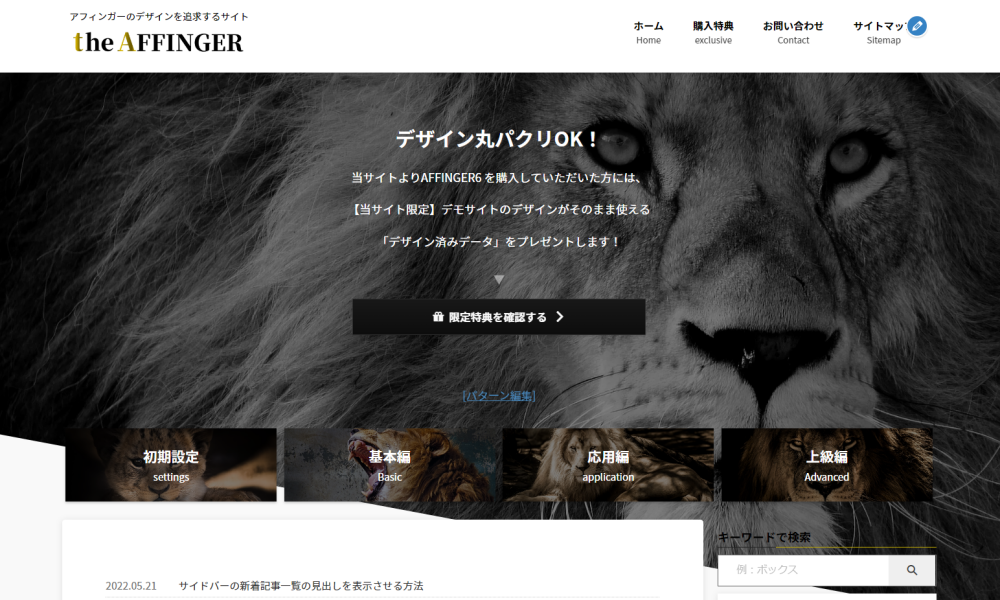
ただし、デザイン済みデータを使えば一瞬でデザインを反映できます。
一瞬って言っても10分ぐらいはかかりますけどね(笑)。
AFFINGER6のデザイン済みデータは、公式サイトでも配布してますし、当サイトの購入特典としてもプレゼントしていますので、一度チェックしてみてください。
「マニュアルを見ながらでもできる自信が無い…」
「いろいろ相談しながらデザインを決めたい!」
という方は、購入特典のZoomサポートを活用してください。
2017年からアフィンガーを使っている僕が、デザイン済みデータのインストール方法やカスタマイズ方法を直接レクチャーします。
世の中にはそれぞれの専門家といわれる人がいるので、聞いてしまえばあっという間に解決!ということがよくあります。
ひとりで悩んでないで、ぜひこの特典を活用してください。
\当サイト限定の購入特典はこちら/
まとめ
今回は、アフィンガーが初心者にはむずかしいと言われている本当の理由についてお伝えしました。
まとめると、
AFFINGERがむずかしいのは以下の3つ。
- 設定がわかりにくいところ
- 設定項目が細かすぎるところ
- 初期デザインからカスタマイズするのはむずかしいところ
ただし、初心者にはむずかしいかというと「一概に言えない」というのが今回の結論です。
初心者を一括りにするのはやめましょう。何の判断基準にもなりませんから。
初心者と言われる人を、
- AFFINGERを使いこなせるPCスキルを既に持っている人
- 触っていればすぐ使いこなせるようになる人
- AFFINGERどころかPCの操作もままならない人
これらに分類したときに、「AFFINGERはむずかしいからやめたほうがいいよ」と言えるのは、「AFFINGERどころかPCの操作もままならない人」ぐらいです。
自分はどれに当てはまるのかを理解した上で、AFFINGER6を買うか買わないかを判断してくださいね。
以下のボタンよりAFFINGER6を購入することで、当サイト限定特典+公式特典付きを入手することができます!
\購入はこちらからどうぞ/
\限定特典を確実に手に入れる/AFFINGER6購入ガイド
ここからは、特典付きでAFFINGER6を購入する方法について解説していきます。
重要なので、必ずチェックしてください。
特典付きリンクからAFFINGER6の販売サイトへ行く
まずは、特典付きリンクから販売サイトへ行ってください(重要)。
「ご購入はこちら」のボタンより購入画面へ
販売ページにある「ご購入はこちら」のボタンをクリックし、購入画面へ移動します。
「AFFINGER6 購入特典」の表示を確認する
「AFFINGER6 購入特典」が表示されていること、そして選択されていることを確認してください。
「AFFINGER6 購入特典」が表示されていない場合、そのまま購入されますと当サイトの限定特典が受け取れないので、必ず確認してください。
会員登録し、支払いに必要な情報を入力する
すでにインフォトップの会員登録を済ませている方
「会員登録済みの方はこちら」をクリックすると、メールアドレスとパスワードを入力欄が表示されるので、ログインして購入手続きへ進みます。
「メールアドレスまたはパスワードが間違っています。」と表示される場合
すでに会員登録しているはずなのに「メールアドレスまたはパスワードが間違っています。」と表示される原因は、「購入者」としてはまだ会員登録していないということが考えられます。
「アフィリエイター」と「購入者」の会員情報は異ります。さらに言うなら、「販売者」も会員情報は異なります。なので、「購入者」としてまだ会員登録していない方は、「初めてインフォトップをご利用の方はこちら」から新たに会員登録してください。
インフォトップを初めて利用する方
「初めてインフォトップをご利用の方はこちら」をクリックすると、「お客様情報」と「お支払い方法」の入力を求められます。
必須項目をすべて入力し、「プライバシーポリシー及び購入者利用規約に同意する※」にチェックを入れて「注文内容を確認」をクリックで次へ進めます。
解説はイメージ画像の下にあります。
メールアドレスとパスワードについて
メールアドレスとパスワードは、後でインフォトップへログインする際に使用します。
必ずメモを取って忘れないようにしておきましょう。
「インフォトップからのお知らせ」と「郵送DM受取」
これは何かというと、インフォトップからのメルマガです。
おすすめ商材や他の販売者からのPRなどがメインなので、必要ない方は「受け取らない」にチェックを入れておきましょう。
「受け取らない」にチェックを入れても購入した商品に関するメールは届くので、「インフォトップからのお知らせ」は特に必要ないと思います。(「郵送DM」も同じです)
支払い方法の選択
支払い方法は、「クレジットカード」と「銀行振込・郵便振替」が選べます。
「注文内容を確認」をクリックすると、クレジット情報の必要情報を入力する画面、または銀行振込の必要情報を入力する画面に移るので、必要事項を入力しお支払いを完了させてください。
「注文確定のお知らせ」メールを確認する
注文が完了すると、infotopから「注文確定のお知らせ」メールが登録したメールアドレスに届いています。
メールの中にある「購入者マイページのURL」をクリックするとログイン画面が開くので、先ほど登録したメールアドレスとパスワードを入力しログインします。
「購入履歴一覧」ページを開く
マイページにある「注文履歴ダウンロード」または「商品を見る、受け取る(商品ダウンロードページ)」をクリックすると、「購入履歴一覧」が表示されます。
商品をダウンロードする
購入履歴一覧にあるダウンロードボタンをクリックすることで、AFFINGER6をダウンロードできます。
当サイト限定特典をダウンロードする
購入履歴のすぐ下に「アフィリエイター特典一覧」があります。
そこに当サイトの特典が表示されているはずなので、こちらもダウンロードボタンを押して「PDFファイル」をダウンロードしてください。
ダウンロードしたPDFの中に、デザイン済みデータをダウンロードするために必要なパスワードが記載されています。
当サイトの鍵付き記事は、すべてそのパスワードを入力することで閲覧可能になります。
大切に保管しご利用ください。
以上が、特典付きでAFFINGER6を購入する方法でした。